Microsoft Lists: Vad det är och 6 funktioner för att spåra affärsdata
Låt oss prata om Microsoft Lists, appen som hjälper dig och ditt team att organisera arbetet på ett så smidigt och effektivt sätt som möjligt.
Du kommer att lära dig hur du använder den, vilka behörigheter du kan använda, de viktigaste funktionerna och andra intressanta fakta och tips som hjälper dig att bättre förstå plattformens fördelar.
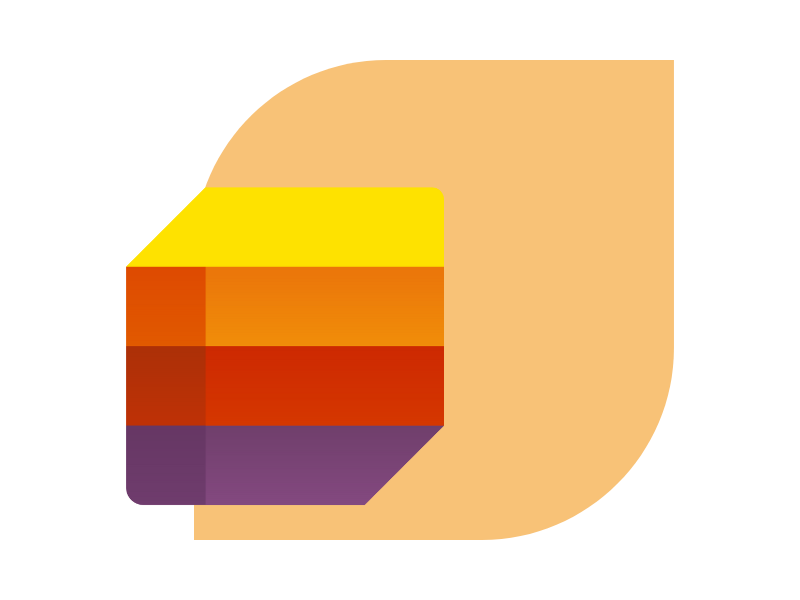
Vad du hittar i den här artikeln
- Vad är Microsoft Lists
- Hur man använder Microsoft Lists
- Behörigheter som påverkar appen
- 6 viktiga funktioner som du kan använda på jobbet
Microsoft Lists, utvecklingen av SharePoint-listor
Microsoft Lists är en ny app i Microsoft 365-ekosystemet.
Det har aldrig varit enklare att organisera ditt arbete och samarbeta med andra på ditt intranät eller inom dina Teams-grupper.
Användare kan nu skapa nya listor inom samma team eller lägga till befintliga listor från en annan SharePoint-webbplats som de har tillgång till.
Microsoft List skapades som en utveckling av SharePoint intranätlistor, som ofta används av företag för att organisera och spåra intern information. Det hjälper dig att distribuera uppgifter i intuitiva, intelligenta och flexibla listor.
På så sätt får du bättre kontroll över dina dagliga uppgifter och kan alltid hålla kontakten med ditt team eftersom ni arbetar med samma prioriteringar.
Med appen Lists kan du:
- skapa listor för arbetsrutinerna
- hålla reda på resurser och händelser
- hantera din inventering
- infoga chattar, grupper och kalendrar.
Dessa listor visas på SharePoint-startsidan, som samlar alla dina favorit- och nyligen besökta sidor på en enda sida. Sidlayouterna är mycket lika varandra.
Du kan hitta hemlistorna genom att gå till avsnittet Listor i Office 365. Genom att visa dina senaste och favoritwebbplatser i förgrunden kommer du dessutom att kunna se en lista över dem. Varje vy är unik och skräddarsydd efter dina preferenser.
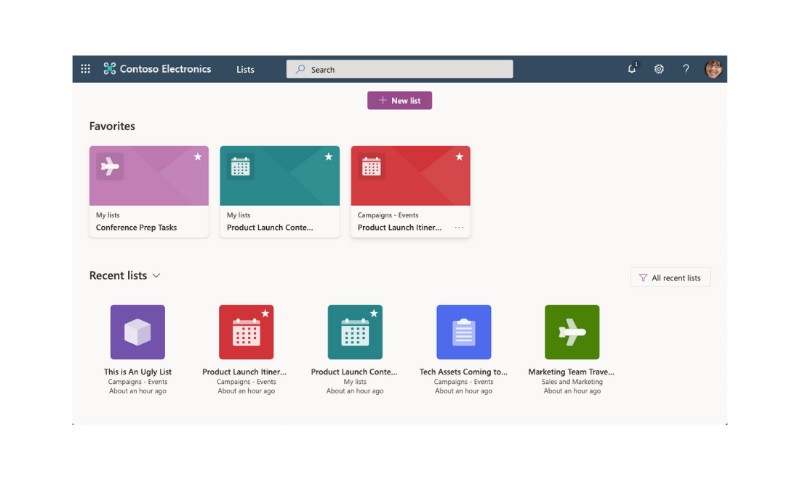
Microsoft Lists är en funktion i Teams skrivbords-, webb- och mobilklienter.
Microsoft Lists: det är enklare att arbeta i team
Personer som arbetar i grupper använder ofta Microsoft Lists.
Tack vare den här appen kan du samarbeta inom din grupp med listor som använder flexibla och intuitiva vyer som rutnät, flikar och kalendrar.
Du kan också förfina varje lista genom att lägga till nya kolumner, definiera vilka val som ska placeras i rullgardinsmenyer, redigera anpassade vyer och dela länkar för att säkerställa att MS Lists fungerar bäst för dig och ditt team.
Listor hjälper dig inte bara att hålla reda på information, de gör det också möjligt för varje objekt att tala för sig själv på ett tydligt och visuellt sätt.
I en enda integrerad upplevelse hålls material och konversationer sida vid sida. Teamet upprätthåller en konstant synkronisering även vid mindre förändringar.
Vad är intranet.ai?
intranet.ai är ett färdigt intranät för företag som är utformat för att minska kostnader och implementeringstider och därmed skapa en modern digital arbetsmiljö som präglas av samarbete:
- initialt pris på 3 650 €/år för ett komplett intranät
- över 50 applikationer, inklusive avancerad sökning, dokumenthanteringssystem och FAQ-sidor
- 100% integrerat med SharePoint Online och Microsoft 365

Så här använder du Microsoft Lists
Microsoft Lists är enkelt att använda. Microsoft Lists är en centraliserad plattform för visning och hantering av alla dina individuella listor och grupplistor.
Du hittar alla dina favoriter och de senaste listorna, liksom de som du har delat direkt och de som du har delat med dig av via en Teams-grupp.
När du skapar en lista kan du välja mellan fyra fördefinierade vyer eller fyra huvudvyer: lista, rutnät, galleri och kalender.
När du skapar en lista är rutnätet den första sidan du ser. De består i första hand av rader och kolumner som kan ordnas om och konfigureras efter önskemål. När du snabbt behöver redigera informationen i en lista är rutnätet det bästa alternativet.
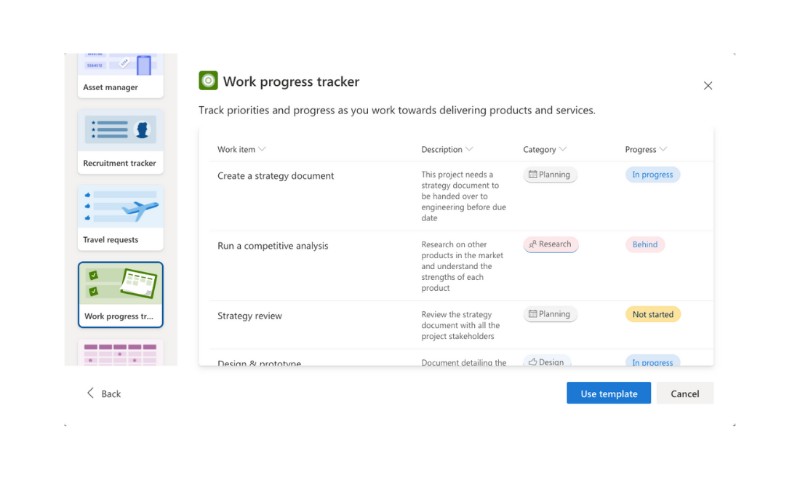
Listan liknar rutnätet, men den saknar möjligheten att redigera.
Galleriet är å andra sidan perfekt för att markera listor som innehåller bilder.
När informationen i listorna innehåller datum är det bästa sättet att se allt att använda kalendervyn.
Du kan också välja de vyer som passar dina behov bäst, och tack vare de listor du har skapat kan du enkelt följa hur dina aktiviteter fortskrider.
Slutligen kan du ändra ett elements bakgrundsfärg: orange indikerar att statusen är "Under granskning", medan grön indikerar att statusen är "Godkänd".
Bakgrunden, teckensnittsfärgen och ikonerna ändras dynamiskt när de uppfyller vissa kriterier.
6 Exempel på Microsoft Lists
Låt oss ta en titt på 6 Microsoft Lists exempel på hur du använder plattformen.
Använd färdiga mallar på Microsoft Lists
Om du inte har tid att skapa dessa listor från grunden behöver du inte oroa dig. Du kan dra nytta av färdiga listmallar som överensstämmer med den organisation du tillhör.
Faktum är att på SharePoint-intranätet i Microsoft List har skräddarsydda modeller utformats för specifika användningsfall som införande av nyanställningar, problemövervakning, resurshantering, resehantering och mycket mer.
Med ett klick kan du starta vanliga scenarier med struktur, moduler och förkonfigurerade funktioner.
Här är några exempel.
- Mall för problemhantering: Du kan spåra problem och åtgärda dem.
- Mall för resplan för evenemang: Du kan organisera alla detaljer om evenemangen.
- Modell för patienter: Du kan registrera patientens behov och status så att vårdteamen kan övervaka och samordna vårdaktiviteter.
- Lånemodell: Du kan spåra statusen för låneansökningar.
Dessa mallar har en fördefinierad liststruktur, formulärlayout och formateringsalternativ för listvy och detaljer så att användarna snabbt kan använda dem.
För att bekräfta att du har valt den mest lämpliga modellen låter appen dig först få tillgång till en förhandsgranskning av hur listan kommer att se ut, tillsammans med några exempel på data.
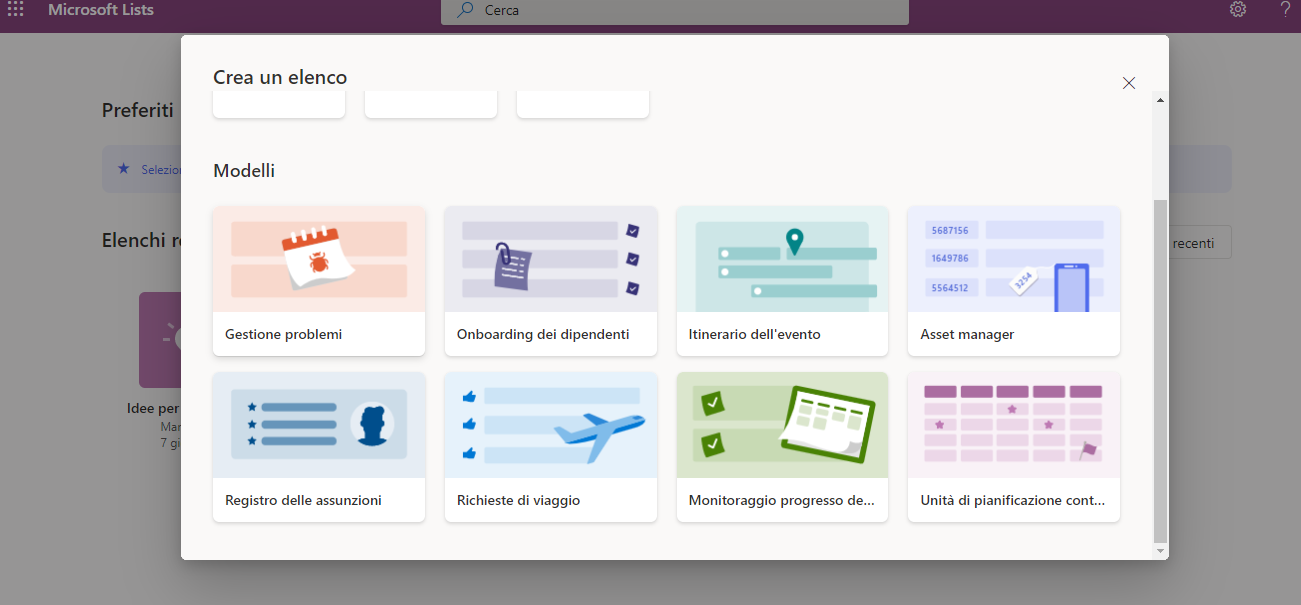
Du kan använda alla de nya formateringsobjekten, vyerna och mycket mer för att bättre representera din projektinformation. När du har valt din mall, oavsett vilken det är, kan du återgå till arbetet.
Du kan alltid använda anpassningsbara inställningar, regler och smarta varningar för att hålla alla uppdaterade.
För att spara tid kan nya listor skapas från befintliga listor med bibehållen struktur och formatering, eller så kan data från Excel-tabeller importeras för att generera dem omedelbart.
När listan är klar, var sparar du den?
Du kan spara en lista på vilken SharePoint-webbplats som helst där du har medlemsåtkomst eller spara den på OneDrive for Business som en personlig lista.
Din nya lista öppnas i helskärmsläge för att göra eventuella ändringar enklare. URL:en visar exakt var din lista är lagrad.
Standardverktygsfältet för SharePoint-listor visas, så att du kan lägga till ett enda objekt, snabbt redigera det och skicka det till Power Platform.
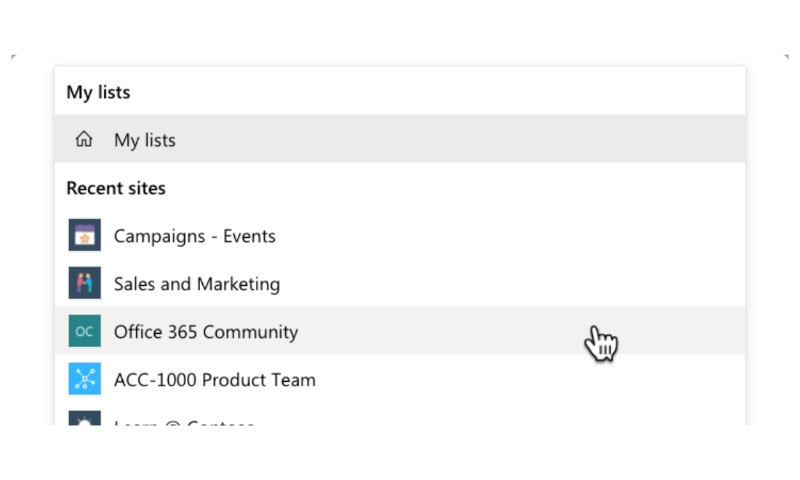
Dela information som skapats i Microsoft Lists
Oavsett om elementen i de listor du har skapat och sparat är korta eller långa, komplexa eller enkla, är det viktigt att samarbeta och dra nytta av det.
Det är möjligt att dela personliga listor och teamlistor som ägs av medlemmar i teamet.
Du kan dela en fullständig lista med redigeringsbehörighet eller skicka den med skrivskyddad behörighet. Om du inte vill dela allt kan du välja vilka delar du vill dela och sedan begära ett lösenord för att få tillgång till dem.
Du kan också välja om du vill tillåta att de redigeras och ange ett utgångsdatum. Andra medlemmar kan lägga till kommentarer eller enskilda objekt i listan efter att listorna har delats.
Behörigheter för appen
Låt oss ta en titt på listbehörigheter.
Samma inställningar gäller för SharePoint som för Microsoft Lists. Som ett resultat ärver listorna behörigheter från den webbplats som de tillhör som standard. Som tidigare nämnts kan du med dessa behörigheter välja vilka åtgärder som användare kan utföra, till exempel om de kan skapa eller redigera listor.
I Manage App har du möjlighet att i vissa fall begränsa vad användarna kan göra i Lists. Om en medlem i ett team t.ex. ändrar standardvyn för en lista påverkar det alla teammedlemmar.
Du kan begränsa listvyer till endast teamägaren eller specifika teammedlemmar med hjälp av begränsningshantering.
Aktivera eller inaktivera Listor i din organisation
Listor är aktiverade som standard för alla Teams-användare i organisationen. Du kan dock välja att inaktivera eller aktivera appen på sidan Hantera appar i Microsoft Teams admincenter.
Här är de enda två stegen du bör följa:
- I den vänstra panelen i Microsoft Teams admincenter går du till Teams-appar > Hantera appar.
- Välj något av följande:
-
- Om du vill stänga av Lista för din organisation söker du efter appen, markerar den och klickar på Lås.
- Om du vill aktivera List för din organisation söker du efter List-appen, markerar den och klickar på Tillåt.
Interaktionerna mellan Lists: SharePoint, Teams och Planner
Listor interagerar med SharePoint.
När du fyller i en katalog kommer du att se den i snabbstarten på hemsidan - samma webbplats. Du kan också lägga till listor på en SharePoint-sida som en webbdel.
Förutom SharePoint har Lists en annan stor fördel: dess integration med Microsoft Teams. Du kan lägga till en lista som en flik i din Team-kanal, så att du snabbt får tillgång till samma information, oavsett om du använder List, SharePoint eller Teams.
Klicka bara på + för att öppna flikbiblioteket och lägg till en ny instans av Lists app-fliken i en kanal för att komma igång.
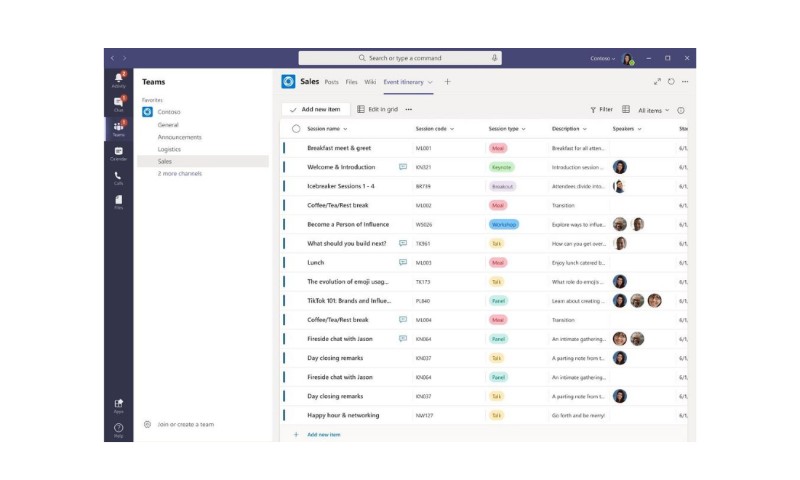
Är du bekant med Planner? Det är Microsoft 365-appen som hjälper till med arbetsplanering. De aktiviteter som du rapporterar kan integreras i listorna, så att du alltid har en komplett planering.
Övergången från en plattform till en annan är smidig och sömlös.
Målet med Microsoft 365 är att ge användarna en enhetlig digital upplevelse där alla appar interagerar med varandra för att ge dem mer kontroll över sitt arbete.
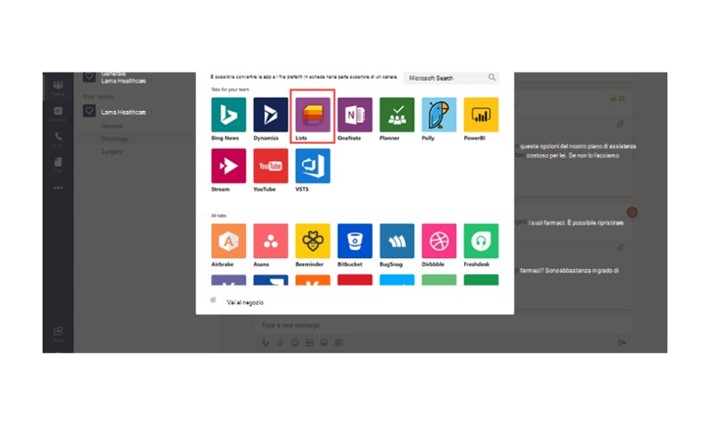
6 funktioner i Microsoft Lists
1. Innehållsstrategi för sociala medier
För att organisera och hantera schemaläggning av innehåll för sociala medier använder du mallen Content Scheduler i listor. Du kan till exempel inkludera alla bilder som du ska publicera, liksom utgångsdatum, datum för publicering med mera.
2. Skapa ett digitalt åtkomstblad
Du kan skapa ett åtkomstblad med listor för att spara besökarinformation, en bild av deras ID och annan information. På flera sätt kan detta minska den tid det tar att hantera inloggningar och meddelanden:
- När en besökare lämnar platsen kan du automatiskt meddela din agent vid grinden så att han eller hon kan kontrollera fordonet.
- Spara besöksdata så att den inte behöver samlas in igen vid senare besök.
- Använd ett enkelt molnbaserat register.
3. Biljettspårare för kunder
En annan användbar funktion i Microsoft Lists är möjligheten att konvertera det till ett lätt CRM-program för att spåra kundbiljetter med hjälp av en inbyggd modell.
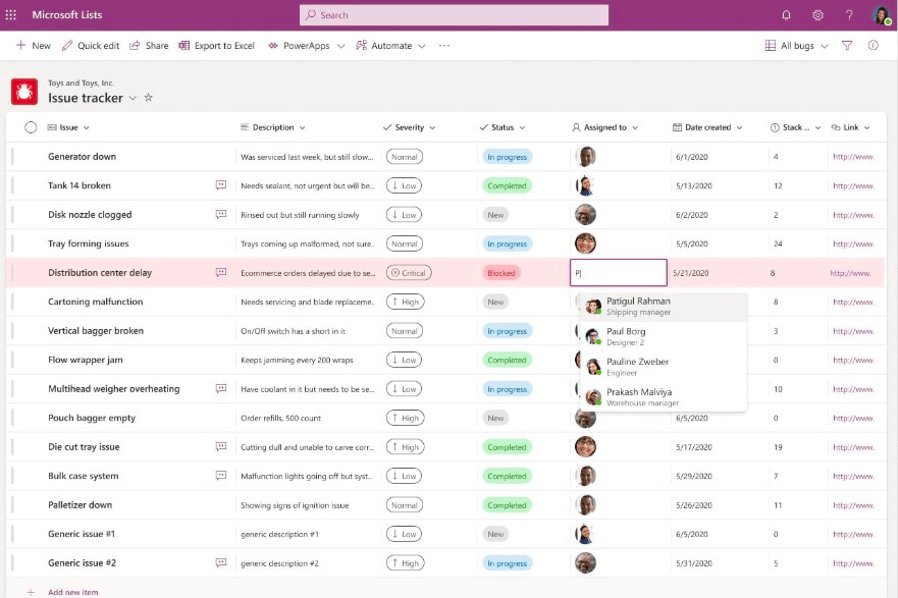
Tilldela den ansvariga kundtjänstmedarbetaren, inkludera en beskrivning av problemet eller frågan och prioritera och spåra hela processen.
4. Ledning av ett projekt
Låt oss säga att du behöver hålla reda på hur ett projekt fortskrider men inte behöver ett dyrt och komplicerat projekthanteringsprogram. I så fall kan Lists enkelt hantera ännu ett arbetsflöde.
Lägg till uppgifter och deadlines, få aviseringar när en uppgift markeras som "slutförd" eller "problem" och använd kalendervyn för att se hela projektets tidslinje.
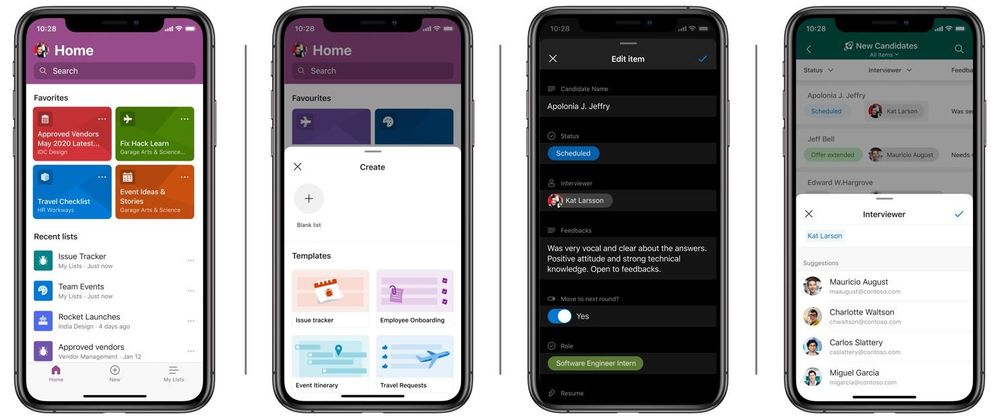
5. Hantering av enhetsresurser
Du kan enkelt spåra företagets enheter och viktiga relaterade data. Inkludera alla dessa uppgifter i resurslistan för att spara tid och slippa ägna timmar åt att leta upp garantiinformation eller senaste servicedatum.
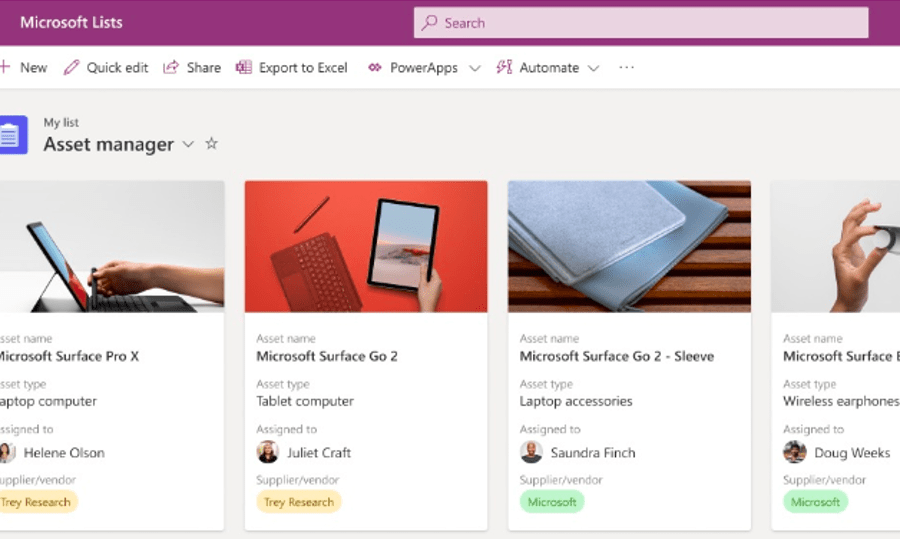
Istället för att bläddra nedåt i en lista med namn på kalkylblad gör en visuell rutnätsvy det ännu enklare att snabbt hitta de objekt du behöver.
6. Onboarding av en ny medarbetare eller leverantör
Med Lists onboarding-modell kan du hålla reda på onboarding-aktiviteter för anställda och leverantörer. Genom att lägga till en notifieringsregel meddelas automatiskt den som är ansvarig för nästa aktivitet.
När ett "sekretessavtal" markeras som "undertecknat" kan Lists meddela HR-avdelningen att den anställdes kontoåtkomst till molnet har beviljats.
Låt oss sammanfatta det hela. I tabellen nedan hittar du allt du behöver veta om Microsoft Lists:
| Microsoft-listor | Beskrivning |
| Vad är Microsoft Lists | Microsoft Lists är en ny app i Microsoft 365-ekosystemet som är utformad för att hjälpa till att organisera arbete och samarbeta effektivt, utvecklat från SharePoint intranätlistor. |
| Så här använder du Microsoft Lists | Centraliserad plattform för hantering av individuella och grupplistor, tillgänglig från SharePoint, Teams och OneDrive for Business, med olika vyer som lista, rutnät, galleri och kalender. |
| Behörigheter som påverkar appen | Listor ärver behörigheter från SharePoint-webbplatser som standard, med alternativ för att hantera behörigheter för enskilda listor, inklusive begränsning av vyer och åtgärder. |
| 6 nyckelfunktioner som du kan använda på jobbet | 1. Färdiga mallar för vanliga scenarier 2. Delningsalternativ för personliga listor och teamlistor 3. Anpassningsbara inställningar, regler och smarta varningar 4. Importera data från Excel-tabeller 5. Integration med Microsoft Teams och SharePoint 6. Smidig övergång från Planner till arbetsplanering. |
| Microsoft Lists, utvecklingen av SharePoint-listor | Microsoft Lists bygger på funktionaliteten i SharePoint intranätlistor, vilket ger ett mer intuitivt och flexibelt sätt att organisera och spåra affärsinformation. |
Vill du ha ett komplett intranät?
intranet.ai är den SharePoint Online-baserade lösningen för att förenkla intern kommunikation och digitalisera affärsprocesser med minimal investering av tid och pengar.
- 50+ funktioner för kommunikation och medarbetarupplevelse
- Varumärkesdesign, anpassningsbar in i minsta detalj
- Fullständig integration med Microsoft 365 och Viva
Giuseppe Marchi
Giuseppe är Microsoft MVP för SharePoint och Microsoft 365 sedan 2010 och grundade Dev4Side och intranet.ai i syfte att hjälpa företag att få en enklare och effektivare arbetsmiljö.
Han arbetar som konsult med allt som rör digitalt samarbete, intranätportaler och Microsofts molnplattformar.

Vanliga frågor om Microsoft Lists
Vad är Microsoft Lists?
Microsoft Lists är en ny app i Microsoft 365-sviten som är utformad för att effektivisera organisation och samarbete.
Var kan jag komma åt Microsoft Lists?
Microsoft Lists kan nås från olika plattformar, inklusive SharePoint, Teams och OneDrive for Business. Användare kan skapa, visa och hantera listor direkt i dessa applikationer.
Är Microsoft Lists tillgängligt för alla Microsoft 365-användare?
Ja, Microsoft Lists är tillgängligt för alla Microsoft 365-användare som standard. Administratörer kan dock aktivera eller inaktivera appen för sin organisation via Microsoft Teams admincenter.
Vad används Microsoft Lists till?
Microsoft Lists används främst för att organisera och spåra olika typer av information inom ett team eller en organisation. Det hjälper användare att skapa listor för uppgifter, resurser, händelser, inventering och mer, vilket ger en centraliserad plattform för samarbete och arbetsflödeshantering.
Varför är Microsoft Lists bättre än Excel?
Excel är ett kraftfullt verktyg för dataanalys och beräkningar, men Microsoft Lists erbjuder flera fördelar för samarbete och uppgiftshantering. Lists ger en mer strukturerad och organiserad metod för att hantera data, med anpassningsbara vyer, delningsalternativ och integration med andra Microsoft 365-applikationer som Teams och SharePoint. Dessutom erbjuder Lists färdiga mallar och möjligheten att spåra ändringar och uppdateringar mer effektivt än Excel.
Är Microsoft Lists som Asana?
Även om både Microsoft Lists och Asana används för uppgiftshantering och samarbete, har de olika funktioner och möjligheter. Asana är ett dedikerat projekthanteringsverktyg som erbjuder mer avancerade funktioner för projektplanering och spårning, inklusive tidslinjer, beroenden och hantering av arbetsbelastning. Microsoft Lists å andra sidan fokuserar på att tillhandahålla en flexibel plattform för att organisera olika typer av information, med anpassningsbara listor, vyer och integration med andra Microsoft 365-applikationer.
Finns Microsoft Lists tillgängligt på skrivbordet?
Ja, Microsoft Lists är tillgängligt på skrivbordet som en del av Microsoft 365-ekosystemet. Användare kan komma åt listor via webbläsaren på sina stationära datorer, Microsoft Teams skrivbordsapp och SharePoint-webbplatser. Dessutom gör mobilappen Microsoft Lists det möjligt för användare att hantera sina listor var som helst.
Vad är fördelen med Microsoft Lists?
Fördelen med Microsoft Lists ligger i dess förmåga att tillhandahålla en centraliserad och anpassningsbar plattform för att organisera, spåra och samarbeta om olika typer av information inom ett team eller en organisation. Några viktiga fördelar inkluderar:
- Flexibel anpassning: Användare kan skapa anpassade listor som är skräddarsydda efter deras behov och preferenser, med alternativ för att definiera kolumntyper, skapa anpassade vyer och tillämpa formatering.
- Sömlös integration: Lists integreras sömlöst med andra Microsoft 365-applikationer som Teams och SharePoint, vilket gör det enkelt att dela och samarbeta över olika plattformar.
- Färdiga mallar: Lists erbjuder mallar för vanliga scenarier, vilket gör det möjligt för användare att snabbt starta uppgifter och arbetsflöden med förkonfigurerade funktioner.
- Förbättrat samarbete: Lists underlättar teamsamarbete genom att tillhandahålla intuitiva vyer som rutnät, flikar och kalendrar, så att teammedlemmarna kan arbeta effektivt med projekt och uppgifter.
- Tillgänglighet: Listor är tillgängliga på stationära och mobila enheter, vilket ger användarna flexibilitet att komma åt och hantera sina listor var som helst.
Vilka är begränsningarna med MS Lists?
Microsoft Lists erbjuder många fördelar, men det finns också vissa begränsningar som användarna bör känna till:
- Begränsade avancerade funktioner: Jämfört med dedikerade projekthanteringsverktyg som Asana eller Trello kan Microsoft Lists sakna vissa avancerade funktioner för projektplanering och spårning, till exempel tidslinjer, beroenden och hantering av arbetsbelastning.
- Komplexitet för stora datamängder: Att hantera stora datamängder eller komplexa projekt i Microsoft Lists kan bli besvärligt, eftersom det kanske inte erbjuder samma skalbarhet och prestanda som specialiserade databassystem eller programvara för projekthantering.
- Beroende av Microsofts ekosystem: Eftersom Microsoft Lists är en del av Microsoft 365-ekosystemet kan användarna stöta på begränsningar i interoperabiliteten med plattformar eller applikationer som inte är från Microsoft.
- Inlärningskurva: Även om Microsoft Lists är relativt lätt att använda kan användarna fortfarande behöva tid för att bekanta sig med dess egenskaper och funktioner, särskilt om de är nya i Microsoft 365-ekosystemet.
- Licensieringskrav: Beroende på prenumerationsplan eller licensavtal med Microsoft kan åtkomst till Microsoft Lists vara föremål för licenskrav. Användare bör ha licenser för att få åtkomst till och använda funktioner i Lists.
Fortsätt läsa
Företagets intranät: vad är det och 20 idéer för att få det att växa

Ta reda på vad ett företagsintranät är och vilka möjligheter det har att stärka ditt företag.
Vad är SharePoint och dess 7 viktigaste funktioner

Ta reda på vad SharePoint är och hur det kan hjälpa dig att digitalisera ditt företag.

